Hoe Wi-Fi-wachtwoord te vinden op iPad
WiFi is een onmisbaar onderdeel van ons gewordenwoont. Een apparaat verbinden is hetzelfde, ongeacht de gadget die u gebruikt. U hoeft alleen de SSID of netwerknaam van het netwerk te weten en het wachtwoord in te voeren, maar soms kan het voorkomen dat u het wachtwoord voor uw WiFi-netwerk vergeet en geen nieuw apparaat kunt aansluiten.
Of je gierige vriend wil het je niet vertellenzijn / haar WiFi-wachtwoord maar hebben geen moeite om het wachtwoord zelf in te voeren op uw apparaat. Maar hij staat u niet toe om een nieuw apparaat op het netwerk aan te sluiten, dus u wilt zijn wachtwoord vinden. Hoewel het niet zo eenvoudig is om WiFi-wachtwoord op de iPad te vinden, is het nog steeds niet helemaal onmogelijk. , in dit artikel zullen we u enkele oplossingen geven hoe WiFi-wachtwoord te vinden op de iPad. Dus, ga verder.
- Optie 1: vind Wi-Fi-wachtwoord op iPad met iCloud-sleutelhanger
- Optie 2: vind Wi-Fi-wachtwoord op iPad door in te loggen bij router-instelling
- Optie 3: vind Wi-Fi-wachtwoord op de iPad via NetworkList Cydia Tweak
- Optie 4: Vind wifi-wachtwoord op de iPad met 4uKey - Password Manager
Optie 1: vind Wi-Fi-wachtwoord op iPad met iCloud-sleutelhanger
iCloud kan u helpen bij het vinden van een wifi-wachtwoord op de iPadmet behulp van de iCloud-sleutelhanger-functie. Met iCloud-sleutelhanger-synchronisatie kunt u alle opgeslagen iCloud-gegevens synchroniseren, inclusief inloggegevens en wifi-wachtwoorden op alle gekoppelde Apple-apparaten. Vervolgens kunt u het wachtwoord van de gewenste WiFi bekijken via de Keychain-app op Mac. Volg de onderstaande stappen als u wilt weten hoe u WiFi op de iPad kunt vinden met behulp van iCloud-sleutelhanger -
Stap 1: Tik eerst op je iPad op Instellingen op het Homescreen en tik vervolgens op iCloud.
Stap 2: Tik in iCloud op Sleutelhanger en schakel vervolgens de iCloud Keychain-schakelaar in.

Stap 3: Ga terug naar het startscherm van Instellingen en zet de persoonlijke hotspot aan.
Stap 4: Schakel nu over naar Mac en verbind hem met de WiFi-functie met de persoonlijke hotspot van uw iPad.
Stap 5: Zoek nadat u bent verbonden met de persoonlijke hotspot naar 'Keychain Access' met behulp van de Spotlight-zoekopdracht. U kunt Cmd + Space gebruiken om Spotlight Search te starten.

Stap 6: Zoek in de lijst met alle wifi-netwerken naar uw favoriete wifi-netwerk en klik erop.
Stap 7: Nu, in de optie WiFi-netwerk, zoek en klik op de optie "toon wachtwoord" om het wachtwoord te bekijken.
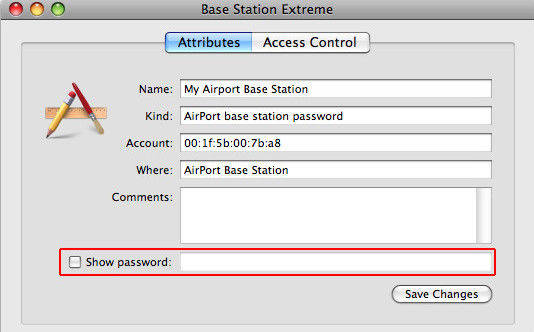
Stap 8: Als u wordt gevraagd om het wachtwoord van het Mac-account in te voeren, moet u eerst het wachtwoord invoeren voordat u het WiFi-wachtwoord kunt bekijken.
Notitie: Omdat het alleen beschikbaar is voor Mac-computers of laptops, moeten mensen die geen Mac-apparaat hebben, de andere hieronder genoemde oplossingen gebruiken om wachtwoorden op de iPad te vinden.
Optie 2: vind Wi-Fi-wachtwoord op iPad door in te loggen bij router-instelling
Als u Windows-gebruikers bent en geen Mac hebtom de app iCloud Keychain te gebruiken, kunt u deze methode gebruiken om WiFi-wachtwoord te vinden op de iPad. De kansen om met deze methode het WiFi-wachtwoord te achterhalen zijn echter afhankelijk van uw netwerkbeheerder. Als ze de standaard gebruikersnaam en wachtwoord hebben gewijzigd, zal het niet vruchtbaar zijn maar als je de inloggegevens van de router niet hebt gewijzigd, ben je klaar om te gaan. Je hoeft alleen maar het IP-adres van de wifi-router te vinden en dan zou je verander WiFi-wachtwoord met uw iPad Volg de onderstaande stappen om te weten hoe u wachtwoorden kunt vinden op de iPad door in te loggen op online routerinstellingen -
Stap 1: Tik op het startscherm van je iPad op Instellingen> WiFi.
Stap 2: Tik vervolgens op de knop 'i' of 'meer' naast het wifi-netwerk waarvan u het IP-adres moet vinden. Mogelijk moet u verbonden zijn met het WiFi-netwerk om het IP-adres te kennen.

Stap 3: Vervolgens vindt u onder het gedeelte router het IP-adres. Noteer dit IP-adres.

Stap 4: Start Safari-browser en voer op een nieuw tabblad het eerder genoteerde IP-adres in en tik vervolgens op de knop Enter. Als u dit doet, gaat u naar de inlogpagina van de router.

Stap 5: Vervolgens moet u de standaard gebruikersnaam en het wachtwoord voor het routermodel invoeren. Ze moeten op de router worden geschreven, maar als u het niet kunt vinden, kunt u ook online zoeken om het te vinden.
Stap 6: Nadat u zich hebt aangemeld op de pagina met routerinstellingen, gaat u naar het tabblad "draadloze instelling" of "draadloze instellingen" en zoekt u vervolgens het WiFi-wachtwoord op.
Notitie: Deze methode werkt alleen als het netwerkbeheerder, in dit geval, heeft de eigenaar van het WiFi-netwerk de standaard gebruikersnaam of het wachtwoord niet gewijzigd. Als het echter uw eigen WiFi-router is, kunt u de standaardreferenties in het achterpaneel van de routers vinden.
Optie 3: vind Wi-Fi-wachtwoord op de iPad via NetworkList Cydia Tweak
Als u het wifi-wachtwoord nog niet hebt gevondeniPhone of iPad met behulp van de bovenstaande twee methoden, dan kun je de NetworkList Cydia tweak proberen om het wachtwoord van alle WiFi te vinden. Dit is een heel eenvoudige en eenvoudig te gebruiken tweak. Hiermee kun je het wachtwoord vinden van alle WiFi-netwerken waarvan je het wachtwoord bent vergeten of niet, maar je moet je iPad jailbreaken om deze tweak te gebruiken. Er is een tabblad toegevoegd aan de WiFi-instellingen van uw iPad met de naam Known Networks, die alle eerdere gekoppelde WiFi-netwerknamen en -wachtwoorden bevat.U kunt de onderstaande stappen volgen om NetworkList tweak op uw iPad te downloaden en te installeren en vervolgens WiFi-wachtwoord op het netwerk te vinden jij wil:
Stap 1: Open Cydia-applicatie op uw jailbroken iPad en zoek "NetworkList" tweak met behulp van de zoekbalk. Wanneer gevonden, installeert u de tweak op uw iPad.

Stap 2: Nadat u de aanpassing hebt geïnstalleerd, tikt u, indien daarom wordt gevraagd, op 'Springplank opnieuw starten' om het iOS-startscherm opnieuw te starten. Dit proces duurt niet langer dan een paar seconden.
Stap 3: Ga vervolgens naar Instellingen> WiFi. Scrol omlaag naar de onderkant van het scherm en tik op "Bekende netwerken".
Stap 4: Ga vervolgens naar de pagina Bekende netwerken en daar kunt u alle WiFi-netwerken vinden waarmee u in het verleden bent verbonden, samen met hun wachtwoorden.
Notitie: Deze aanpassing vereist dat je je iPad jailbreaken. Alleen dan kun je het downloaden en installeren op je iPad.
Optie 4: Vind wifi-wachtwoord op de iPad met 4uKey - Password Manager
Eindelijk, als je nog steeds geen WiFi kunt vindenwachtwoord op de iPad, zelfs na het proberen van alle bovengenoemde oplossingen, dan zou je Tenorshare 4uKey kunnen proberen - Password Manager, een geweldige iOS-wachtwoordmanager. Het is een uitstekende applicatie waarmee u accounts en wachtwoorden op uw iOS-apparaten kunt beheren. Met Tenorshare 4uKey - Password Manager kon je het wachtwoord van alle aangesloten WiFi-netwerken vinden. Verder kunt u ook web- en app-aanmeldingsaccounts en hun wachtwoorden vinden, die ook kunnen worden geëxporteerd naar andere wachtwoordmanagers zoals 1Password, LastPass, enz. Als u wilt vinden hoe u wifi-wachtwoord op de ipad kunt vinden met Tenorshare 4uKey - Password Manager , volg de onderstaande stappen.
Stap 1: Bezoek de officiële website van Tenorshare 4uKey - Password Manager en download en installeer Tenorshare 4uKey - Password Manager op uw Windows- of Mac-computer / laptop.
Stap 2: Start na installatie deze iOS-wachtwoordzoeker en sluit uw iPad vervolgens aan op de computer met behulp van een geschikte USB-kabel.

Stap 3: Wacht een tijdje en wanneer de iPad door het programma wordt gedetecteerd, klikt u op de knop "Scan starten".

Stap 4: Hierna vindt u alle WiFi-netwerken en hun respectievelijke wachtwoorden onder de WiFi-accountcategorie.

Notitie: U kunt ook het wachtwoord van het WiFi-account exporterenof alleen het wachtwoord van het voorkeursnetwerk naar een .csv-bestand. Klik hiervoor op de knop Exporteren en kies vervolgens een optie naar keuze om het bestand te exporteren.

Samenvatting
WiFi is zo'n belangrijk onderdeel van ons gewordenlevens die je wifi-wachtwoord vergeten kunnen je zoveel problemen geven. Soms moet je ook het wifi-wachtwoord op de iPhone of iPad ophalen, zelfs als het netwerk niet bij jou hoort, vooral wanneer je in een noodgeval bent.De oplossingen hier kunnen je helpen het WiFi-wachtwoord van alle wifi te vinden netwerken waar u eerder mee verbonden was. Als u eindelijk een goede iOS-wachtwoordbeheerder nodig heeft om het WiFi-wachtwoord te beheren, dan is Tenorshare 4uKey - Password Manager een geweldige keuze en we raden het ten zeerste aan!







![[Opgelost] Ontsleutelen iPhone-back-up met / zonder wachtwoord](/images/itunes-backup/solved-decrypt-iphone-backup-withwithout-password.jpg)

